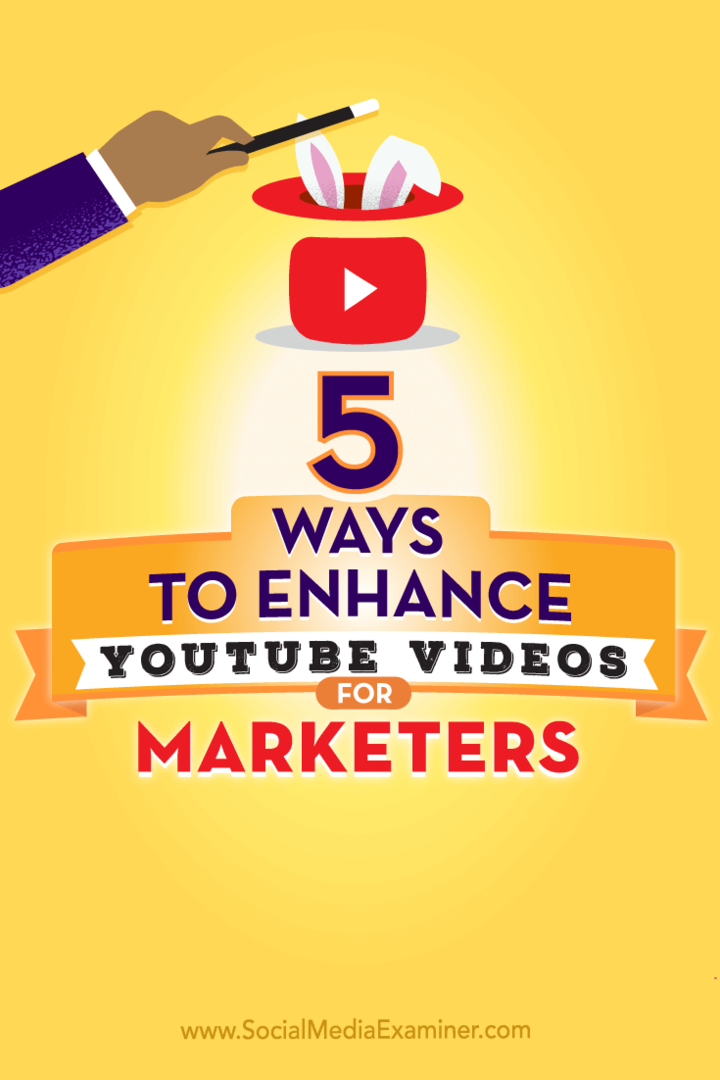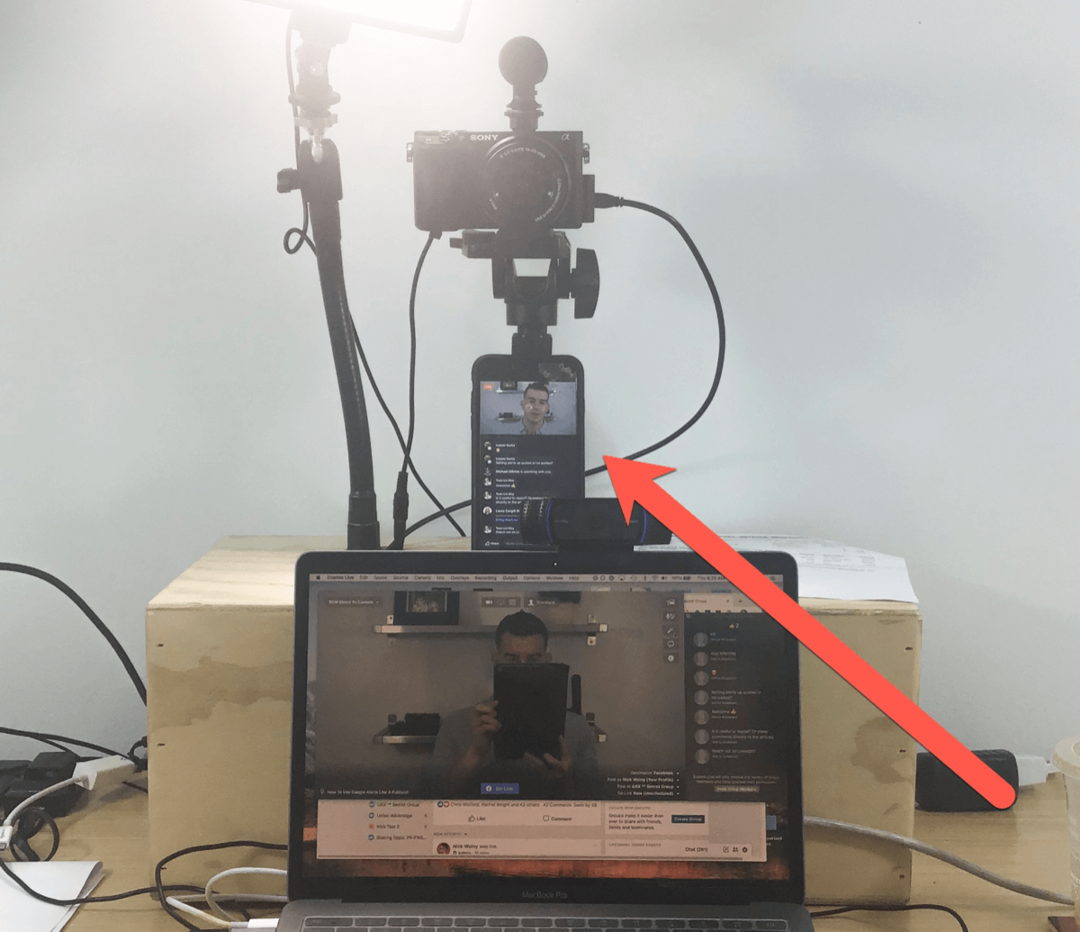Skift Windows 10-strømplaner til din bærbare computer på den lette måde
Microsoft Windows 10 Oprettelse Af Skabere / / March 18, 2020
Du kan administrere strømindstillinger i Windows ved at grave dybt i indstillingerne, men der er en lettere måde. Med denne gratis app kan du skifte planer fra proceslinjen.
Windows har inkluderet forskellige strømprofiler, som du kan ændre på baggrund af, hvordan du bruger din bærbare computer. De tre strømplaner er højtydende, afbalanceret og strømbesparende. Sidstnævnte er designet til at få så mange timer som muligt, mens de kun kører på bærbar computerens batteri.
Strømindstillingerne er placeret dybt i OS. Du kan komme til dem enten ved at grave i Kontrolpanel eller den nye indstillinger-app i Windows 10. Afhængig af den effektprofil, du vælger, justerer den forskellige aspekter af dit system, såsom skærmens lysstyrke eller apps og processer, der kører i baggrunden.
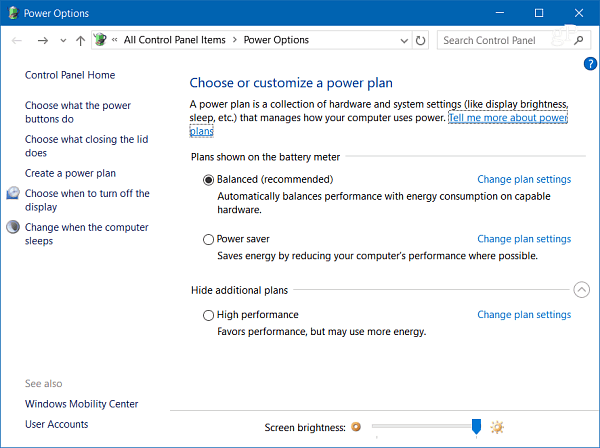
Opdatering af Windows 10-skabere gør det lettere at komme til strømindstillingerne. For eksempel kan du højreklikke på batteriikonet i systembakken for at få direkte links til strømindstillinger. Eller venstreklik på muligheder for at aktivere
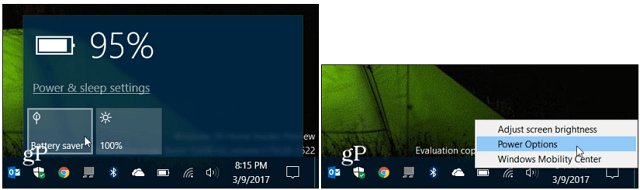
Men der er en lettere måde at administrere strømindstillinger i Windows 10 med den gratis app, der kaldes PowerPlanSwitcher. Denne gratis app er ret tidsbesparende, når du er på farten og arbejder på din Overflade eller anden bærbar Windows 10-enhed. Det tilføjer et ikon til proceslinjen for let at skifte mellem strømplaner på din Windows 10 bærbare computer uden at skulle grave i indstillinger.
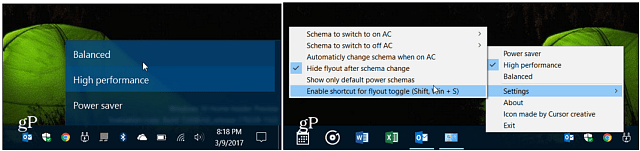
Her er et kig på app beskrivelse:
- Windows 10-stil flyout, der tillader hurtig skift af strømplaner
- Mulighed for kun at begrænse udflytning til Windows standardskemaer for strømstyring
- Automatisk skifteskift, når vekselstrømsadapter bliver (dis) tilsluttet (deaktiveret som standard)
- Start ved Windows opstart
- Flyout genvej (Shift + Win + S)
- Naviger på flyout med tastaturet
- Skift alle indstillinger ved at højreklikke på magasinikonet :)
Jeg har brugt det i den sidste uge og har været tilfreds med det. Ikonet passer fint sammen med Windows 10, og det gør nøjagtigt, hvad det er designet til - hvilket gør det nemt at skifte mellem strømplaner.
Prøv det, og lad os vide, hvad du synes om det i kommentarerne herunder.